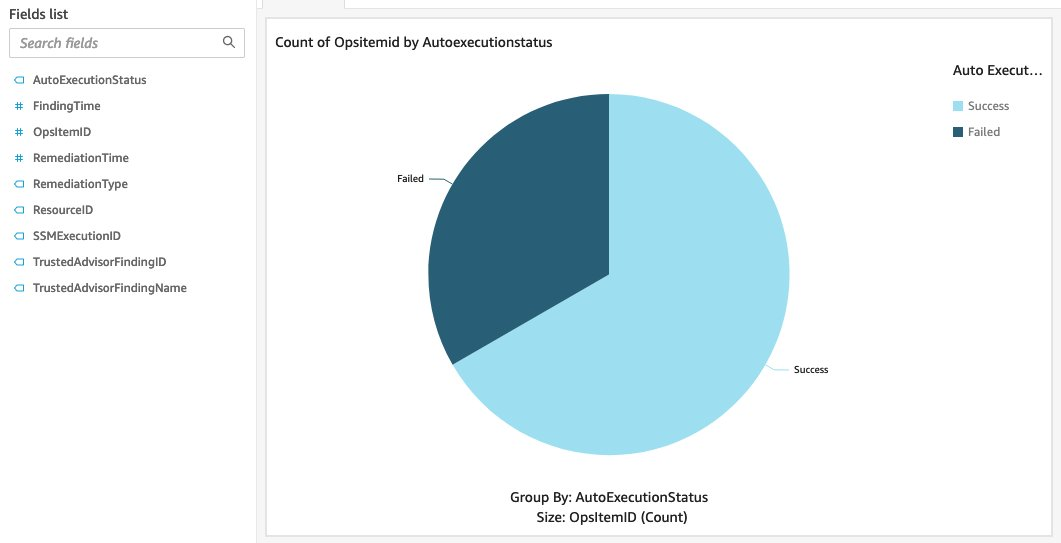Terjemahan disediakan oleh mesin penerjemah. Jika konten terjemahan yang diberikan bertentangan dengan versi bahasa Inggris aslinya, utamakan versi bahasa Inggris.
Integrasi Remediator tepercaya dengan QuickSight
Anda dapat mengintegrasikan log Remediator Tepercaya yang disimpan di Amazon S3 QuickSight untuk membuat laporan remediasi yang disesuaikan. QuickSight Integrasi bersifat opsional. Fitur ini memungkinkan Anda menggunakan log untuk membuat dasbor pelaporan khusus. Untuk mendapatkan laporan berdasarkan permintaan untuk Trusted Remediator, hubungi CSDM Anda. Untuk informasi selengkapnya tentang laporan Remediator Tepercaya yang tersedia, lihatLaporan Remediator Tepercaya.
Untuk informasi selengkapnya tentang memvisualisasikan data QuickSight, lihat Memvisualisasikan data di. QuickSight
Tambahkan kumpulan data QuickSight untuk log item Remediasi
Untuk menambahkan kumpulan data ke QuickSight log item Remediasi, ikuti langkah-langkah berikut:
Masuk ke QuickSight konsol. Anda dapat membuat QuickSight laporan di semua Wilayah AWS yang QuickSight mendukung. Namun, untuk kinerja yang lebih baik dan biaya yang lebih rendah, sebaiknya buat laporan di Wilayah tempat bucket logging Remediator Tepercaya berada.
Pilih Datasets.
Pilih S3.
Di sumber data New S3, masukkan nilai berikut:
Nama sumber data:
trusted-remediator-.delegated_administrator_account_id-account_region-remediation-itemsUnggah file manifes: Buat file JSON dengan konten berikut, dan gunakan. Saat membuat file, ganti
logging_bucket_nameURIPrefixes kunci.{ "fileLocations": [ { "URIPrefixes": [ "s3://{logging_bucket_name}/remediation_items/" ] } ], "globalUploadSettings": { "format": "JSON", "delimiter": ",", "textqualifier": "'", "containsHeader": "true" } }Pilih Hubungkan.
Dari jendela Selesai pembuatan kumpulan data, pilih Visualisasikan.
QuickSight membuka halaman lembar analisis baru. Anda sekarang siap untuk membuat analisis baru menggunakan log item Remediation.
Berikut ini adalah analisis sampel:
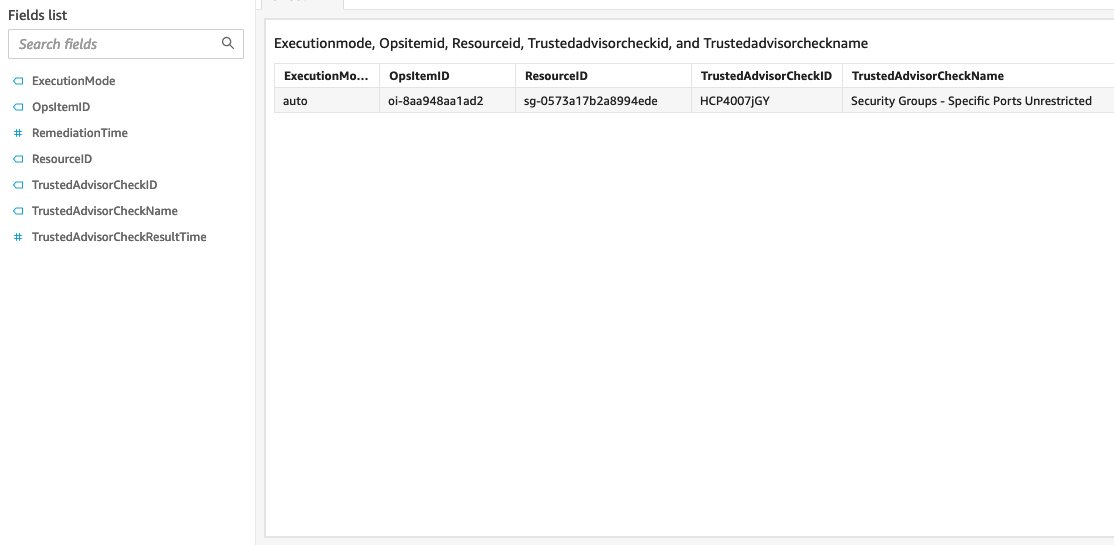
Menambahkan kumpulan data QuickSight untuk log eksekusi remediasi otomatis
Masuk ke QuickSight konsol. Anda dapat membuat QuickSight laporan di semua Wilayah AWS yang QuickSight mendukung. Namun, untuk kinerja yang lebih baik dan biaya yang lebih rendah, sebaiknya buat laporan di Wilayah tempat bucket logging Remediator Tepercaya berada.
Pilih Datasets.
Pilih S3.
Di sumber data New S3, masukkan nilai berikut:
Nama sumber data:
trusted-remediator-.delegated_administrator_account_id-account_region-remediation-executionsUnggah file manifes: Buat file JSON dengan konten berikut, lalu gunakan file ini. Saat membuat file, ganti
logging_bucket_nameURIPrefixes kunci.{ "fileLocations": [ { "URIPrefixes": [ "s3://{logging_bucket_name}/remediation_executions/" ] } ], "globalUploadSettings": { "format": "JSON", "delimiter": ",", "textqualifier": "'", "containsHeader": "true" } }Pilih Hubungkan.
Dari jendela Selesai pembuatan kumpulan data, pilih Visualisasikan.
QuickSight membuka halaman lembar analisis baru. Anda sekarang siap untuk membuat analisis baru menggunakan log item Remediation.
Berikut ini adalah analisis sampel: